HP PROLIANT DL185 G5 SERVER Manuel utilisateur
PDF
Descargar
Documento
Serveur HP ProLiant DL185 Generation 5 Fiche d’installation Identification des composants du serveur Composants du panneau avant ATTENTION : pour plus d’informations sur l’installation des options, reportez-vous aux instructions fournies avec l’option donnée, ainsi qu’au document HP ProLiant DL185 Generation 5 Server Maintenance and Service Guide (Manuel d’utilisation et de maintenance du serveur HP ProLiant DL185 Generation 5). Composants du panneau arrière Figure 3 Composants du panneau arrière (option PCI) Figure 1 Composants du panneau avant (version 12 disques durs) Composants de la carte mère Figure 6 Composants de la carte mère Configuration du serveur - Ressources En plus de la présente fiche d’installation, d’autres ressources contenant des informations complémentaires sur la configuration et la maintenance de votre serveur sont mises à votre disposition. • Pour obtenir des informations de sécurité et pour connaître les procédures détaillées relatives à l’installation des options, reportez-vous aux instructions d’installation fournies avec l’option en question, ainsi qu’au document HP ProLiant DL185 Generation 5 Server Maintenance and Service Guide (Manuel d’utilisation et de maintenance du serveur HP ProLiant DL185 Generation 5). • Pour obtenir des informations de sécurité et pour connaître les procédures détaillées relatives aux autres étapes de la section sur la configuration du serveur, reportez-vous au chapitre approprié du Manuel de l’utilisateur du serveur HP ProLiant DL100 Series. • Pour plus d’informations concernant la configuration du BIOS et l’installation du système d’exploitation, reportez-vous à la section appropriée du document HP ProLiant DL185 Generation 5 Server Software Configuration Guide (Manuel de configuration du logiciel du serveur HP ProLiant DL185 Generation 5). • Pour des informations supplémentaires et pour avoir accès aux mises à jour non fournies dans cette fiche d’installation, consultez le CD de support du serveur HP ProLiant DL185 Generation 5. Vous trouverez également des informations et de la documentation sur le site Web HP (http://www.hp.com/), soit en vous connectant directement, soit en consultant le CD de support. Figure 4 Composants du panneau arrière (option disque dur) Élément Description 1 Deux ports USB 2.0 en façade 2 Bouton d’UID (ID d’unité) 3 Voyant d’état du système 4 Voyant de carte réseau 1 5 Voyant de carte réseau 2 6 Interrupteur 7 Vis pour le cache avant 8 Voyant de connexion 9 Voyant de défaut/UID 10 Compartiment pour disque dur Figure 2 Composants du panneau avant (version 8 disques durs) Configuration du serveur - Présentation Les étapes ci-dessous décrivent les procédures nécessaires pour préparer le serveur HP ProLiant DL185 Generation 5 en vue de son exploitation : 1. Connectez le cordon d’alimentation et les périphériques. 2. Mettez le serveur sous tension. Élément Description 1 Haut : Port souris PS/2 Bas : Port clavier PS/2 2 Figure 5 Composants du panneau arrière (option unité optique) Haut : Port LAN Bas : Port LAN 3 Haut : Port USB 2.0 Bas : Port USB 2.0 4 Port LAN de gestion 5 Haut : Port série Bas : Port VGA Première édition (novembre 2007) Référence 448690-051 Informations importantes relatives à la sécurité Læs dokumentet Vigtige sikkerhedsoplysninger på dokumentations-cd'en, før produktet installeres. Prima dell'installazione, leggere sul CD le Informazioni importanti sulla sicurezza. Les "Viktig sikkerhetsinformasjon" på dokumentasjons-CDen før du installerer dette produktet. Tärkeisiin turvatietoihin" Documentation CD -levyllä ennen tuotteen asentamista. Läs dokumentet Viktig säkerhetsinformation på dokumentations-cd:n innan du installerar denna produkt. Élément Description 1 Deux ports USB 2.0 en façade 2 Unité optique (facultatif) 3 Voyant d’activité de l’unité optique 4 Bouton d’éjection de l’unité optique 5 Trou d’éjection manuelle de l’unité optique 6 Bouton d’UID (ID d’unité) 7 Voyant d’état du système 8 Voyant de carte réseau 1 9 Voyant de carte réseau 2 10 Vis pour le cache avant 11 Interrupteur 12 Voyant de connexion 13 Voyant de défaut/UID 14 Compartiment pour disque dur Élément Description 1 Prise du cordon d’alimentation 2 Clé T10/T15 3 Vis pour capot supérieur 4a Capot de carte profil bas 4b Compartiment pour unité optique (figure 5) 5a Logement de carte d’extension PCI (haut=logement 2, bas=logement 1) 5b Compartiment pour disque dur (figure 4) 6 Vis pour cage PCI 7 Port série 8 Port VGA 9 Port LAN de gestion 10 Deux ports USB 2.0 11 Port LAN Gigabit Ethernet pour carte réseau 2 12 Port LAN Gigabit Ethernet pour carte réseau 1 13 Port clavier PS/2 (violet) 14 Port souris PS/2 (vert) 6 Voyant et bouton d’UID (ID d’unité) 7 Pile CMOS 3 V 8 Emplacement PCIe 9 Emplacement PCIe 10 Cavalier d’ID de châssis 11 Connecteur pour l’interface de gestion de l’alimentation redondante 12 Connecteur USB interne 13 Alimentation de l’embase arrière des disques durs 14 Cavalier pour mot de passe 15 Port de panneau avant 18 broches 16 Embase de ventilateur 4 5 broches 17 Connecteur IDE 18 Connecteur SATA 19 Embase de câble USB 2.0 avant 20 Embase de ventilateur 3 5 broches 21 Connecteur de processeur 2 22 Embase de ventilateur 2 5 broches 23 Emplacement DIMM pour processeur 2 24 Embase de ventilateur 1 5 broches 25 Connecteur d’alimentation 4 broches 26 Connecteur d’alimentation 24 broches 27 Connecteur d’alimentation 8 broches 28 Emplacement DIMM pour processeur 1 29 Connecteur de processeur 1 3. Appuyez sur F10 pour accéder à l’écran de configuration du BIOS. 4. Notez la version du BIOS du serveur. 5. Vérifiez que la version du BIOS du serveur est bien la dernière répertoriée pour ce serveur sur le site Web HP : http://www.hp.com. 6. Si ce n’est pas le cas, mettez dès à présent le BIOS à jour. Reportezvous au document HP ProLiant DL185 Generation 5 Server Maintenance and Service Guide (Manuel d’utilisation et de maintenance du serveur HP ProLiant DL185 Generation 5) disponible sur le site Web HP : http://www.hp.com. 7. Installez le système d’exploitation souhaité. Pour plus de détails, reportez-vous à la documentation qui accompagne le système d’exploitation. Pour obtenir la liste des systèmes d’exploitation pris en charge par votre serveur ProLiant, visitez l’adresse http://www.hp.com/go/supportos. Procédures de préparation et post-installation Lors de l’installation d’options supplémentaires sur le serveur HP ProLiant DL185 Generation 5, respectez les procédures suivantes : Procédures de préparation 1. Mettez le serveur hors tension, ainsi que tous les périphériques qui lui sont reliés. 2. Déconnectez le cordon d’alimentation du connecteur d’alimentation situé sur le panneau arrière du serveur afin d’éviter tout risque d’électrocution. 3. Lorsque le serveur est monté dans un rack, retirez-le et posez-le sur une surface plane. 4. Retirez le capot supérieur en suivant la procédure décrite plus bas dans la section « Ouverture du serveur ». Procédures de post-installation 1. Assurez-vous que tous les composants ont été installés conformément aux instructions décrites ci-dessus. 2. Assurez-vous de ne pas avoir oublié d’outils ni de pièces dans le serveur. 3. Remettez en place la cage PCI, le déflecteur, les périphériques et les câbles système. Figure 9 Retrait du capot central supérieur (version 8 disques durs) Figure 12 Installation de l’unité optique Figure 14 Installation d’un module de mémoire 4. Remettez en place le capot supérieur. 5. Replacez le serveur dans le rack. IMPORTANT : si le dissipateur thermique a été retiré pour une raison quelconque, il est primordial d’appliquer une quantité supplémentaire du matériau d’interface thermique au répartiteur de chaleur intégré sur le processeur afin d’assurer un lien thermique approprié entre le processeur et le dissipateur thermique. Nettoyez la surface de contact du processeur et du dissipateur thermique avec un tampon d’alcool, puis réappliquez un matériau d’interface thermique approuvé par HP avant de réinstaller le processeur. Utilisez un motif de cinq points lors de l’application du matériau d’interface thermique : un point au centre et un point à chaque angle. 6. Connectez tous les câbles externes, ainsi que le cordon d’alimentation au système. 7. Appuyez sur le bouton d’alimentation situé sur le panneau avant pour mettre le serveur sous tension. Ouverture du serveur Le capot supérieur et le capot central supérieur sont démontables. Vous devez retirer le capot supérieur pour pouvoir enlever ou remplacer un composant du serveur. Vous devez retirer le capot central supérieur pour pouvoir accéder à la carte PCA des disques durs. Documentation supplémentaire Pour retirer le capot supérieur : Pour brancher le câble de l’unité optique : 1. Desserrez les vis imperdables situées sur le panneau arrière à l’aide d’un tournevis T-10. Installation d’un disque dur 2. Faites glisser le capot d’environ 1,25 cm vers l’arrière de l’unité, puis soulevez-le pour le dégager du châssis. Les compartiments situés sur le panneau avant peuvent accueillir jusqu’à 12 disques durs (version 12 disques durs). 3. Retirez le capot supérieur du châssis. Figure 7 Retrait du capot supérieur ATTENTION : les unités peuvent être endommagées par l’électricité statique. Avant de les manipuler, touchez une surface métallique non peinte afin de vous décharger de toute électricité statique. 1. Branchez le connecteur noir du câble sur la carte mère. 2. Faites passer l’autre partie du câble par le trou prévu à cet effet. De par leur conception, les connecteurs DIMM favorisent l’installation correcte des modules de mémoire. Si vous éprouvez des difficultés à loger un module DIMM dans son connecteur, il se peut que vous l’ayez mal inséré. Inversez le sens du module et insérez-le à nouveau. 3. Branchez le connecteur bleu du câble sur l’unité optique. Figure 13 Branchement du câble de l’unité optique Installation d’un processeur Pour installer un processeur : Pour installer un disque dur sur le serveur : 1. Placez le processeur sur le connecteur, à l’aide de la clé située sur le processeur. 1. Enfoncez le disque dur dans le compartiment jusqu’à la butée. 2. Appuyez sur le loquet du boîtier de disque dur vers l’intérieur jusqu’à ce qu’il s’enclenche. 2. Engagez la plaque de maintien et le levier de chargement. Figure 15 Installation d’un processeur Figure 10 Installation du disque dur (version 12 disques durs) Pour retirer le capot central supérieur : Installation d’un module de mémoire 1. Version à 12 disques durs : à l’aide d’un tournevis T-15, retirez les cinq vis (une de chaque côté du châssis et trois sur le capot central supérieur) retenant le capot central supérieur sur le châssis (figure 8). • Configuration prise en charge : o Deux modules DIMM par processeur : 1A, 2A pour UC 1 ; 5C, 6C pour UC 2. Version à 8 disques durs : à l’aide d’un tournevis T-15, retirez les quatre vis (une de chaque côté du châssis et deux sur le capot central supérieur) retenant le capot central supérieur sur le châssis (figure 9). 2. Retirez le capot central supérieur du châssis. Figure 8 Retrait du capot central supérieur (version 12 disques durs) ATTENTION : pour éviter tout dommage ou toute surchauffe du processeur, assurez-vous que le dissipateur thermique est positionné précisément sur le processeur. o Quatre modules DIMM par processeur : 1A, 2A, 3B, 4B pour UC 1 ; 5C, 6C, 7D, 8D pour UC 2. Installation de l’unité optique en façade 1. Insérez l’unité optique dans le boîtier. 2. Fixez l’unité optique dans le boîtier à l’aide des deux vis de montage. 3. Faites glisser l’unité optique dans le châssis. 4. Fixez l’unité optique au châssis à l’aide de la vis prévue à cet effet. Figure 11 Assemblage de l’unité optique et du boîtier ATTENTION : les modules DIMM peuvent être endommagés par une manipulation incorrecte. Utilisez toujours un bracelet antistatique et un tapis relié à la terre, et déchargez-vous de toute électricité statique avant de toucher un module DIMM. REMARQUE : reportez-vous à la section « Composants de la carte mère » dans ce document pour plus d’informations sur les emplacements des connecteurs DIMM. Pour installer un module de mémoire : 1. Alignez l’encoche du bord inférieur du module sur la surface à détrompeur de l’emplacement DIMM, puis appuyez sur le module pour l’insérer entièrement dans l’emplacement. 2. Appuyez fermement sur les clips de maintien de part et d’autre de l’emplacement afin que le module soit bien fixé. Pour retirer le processeur, reprenez les étapes d’installation dans le sens inverse. ATTENTION : pour éviter tout dommage, alignez bien la broche 1 du processeur sur la broche 1 du connecteur. Figure 16 Installation du dissipateur thermique Pour toute documentation supplémentaire, reportez-vous au CD de support du serveur HP ProLiant DL185 Generation 5. Vous pouvez également obtenir des informations supplémentaires et de la documentation sur le site Web externe de HP, en vous y connectant directement ou par le biais du CD de support. Mentions légales © Copyright 2007 Hewlett-Packard Development Company, L.P. Les informations contenues dans ce document pourront faire l’objet de modifications sans préavis. Les garanties relatives aux produits et services Hewlett-Packard Company sont exclusivement définies dans les déclarations de garantie limitée qui accompagnent ces produits et services. Aucune information de ce document ne peut être interprétée comme constituant une garantie supplémentaire. HP ne pourra être tenu responsable des éventuelles erreurs ou omissions de nature technique ou rédactionnelle qui pourraient subsister dans le présent document. ">
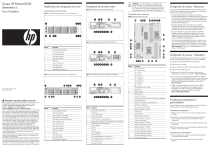
Enlace público actualizado
El enlace público a tu chat ha sido actualizado.